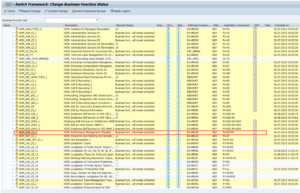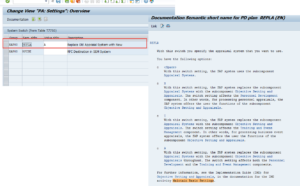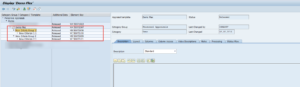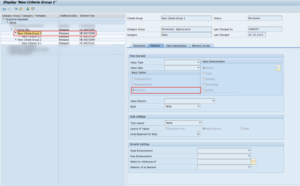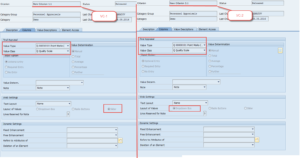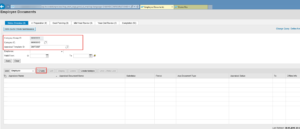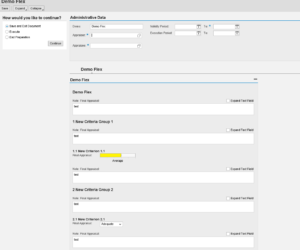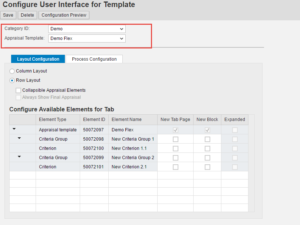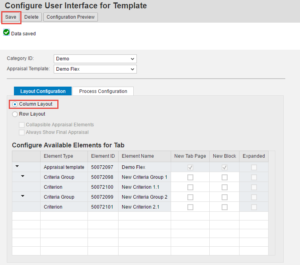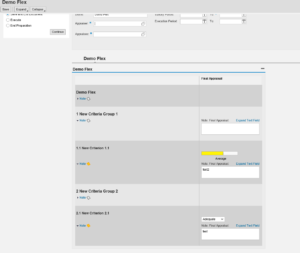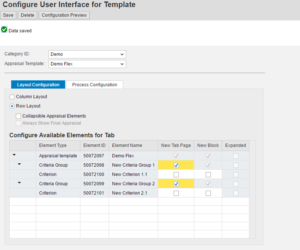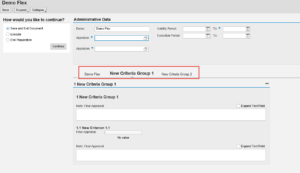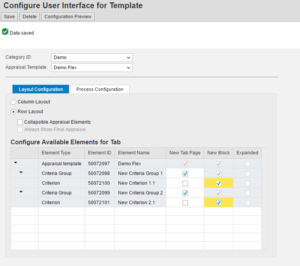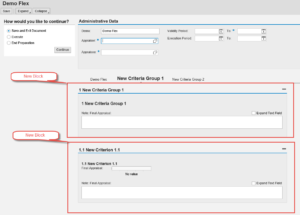Изменение внешнего вида документа оценки
В данной заметке я хочу рассказать про вариант изменения внешнего вида документа оценки, используя технологию Performance Management (Flexible).
1. Prerequisites
Активируйте бизнес-функцию HCM_HAP_CI_1 с помощью транзакции SFW5
Убедитесь, что компонент Objective Setting and Appraisals активирован, выполнив следующую настройку в SPRO
IMG: Personnel Management -> Personnel Development -> Objective Setting and Appraisals -> Edit Basic Settings
Переключатель HAP00 REPLA должен быть активирован
2. Исходные данные
Предлагаю задачу определить следующим образом:
-
Создать простой документ оценки в котором:
- Должно присутствовать две группы критериев (объекты VB)
- В каждой из группы критериев должен присутствовать вложенный критерий (объект VC)
-
Для данного документа оценки необходимо определить один столбец, к примеру, FAPP
-
Изменить настройки внешнего вида документа оценки
- Проверить выполненные настройки путем запуска Web Dynpro приложения HAP_START_PAGE_POWL_UI_MSS
3. Создание документа оценки
Создайте документ оценки, с помощью транзакции PHAP_CATALOG_PA
На уровне групп критериев я установил следующие настройки видимости для столбца
На уровне критериев, я выбрал один столбец FAPP, определил какую-то шкалу, и в области Web Settings использовал разные варианты отображения для выбора значения по шкале (для одного критерия активировал опцию Slider, для другого — Dropdown box)
Другие настройки в рамках данной заметки нас не интересуют. Деблокируйте формуляр.
4. Создание документа оценки с помощью Web Dynpro приложения HAP_START_PAGE_POWL_UI_MSS
Запустите Web Dynpro приложение HAP_START_PAGE_POWL_UI_MSS, используя конфигурацию HAP_START_PG_POW_MSS_AC
См. заметку Запуск Web Dynpro приложения из back-end системы
Выберите соответствующую группу категорий, категорию, формуляр и нажмите на кнопку Create
Внешний вид документа оценки будет примерно следующим
Попробуем «навести красоту».
5. Изменение настроек внешнего вида формуляра
Запустите настройку по следующему пути в SPRO
IMG: Personnel Management -> Personnel Development -> Objective Setting and Appraisals -> Configure User Interface for Template
Выберите соответствующую категорию и формуляр
По-умолчанию, документ оценки отображается в виде Row Layout. Активируйте опцию Column Layout и нажмите на кнопку Save
Выполните создание нового документа оценки, согласно описанию в п. # 4. Создание документа оценки с помощью Web Dynpro приложения HAP_START_PAGE_POWL_UI_MSS.
Теперь внешний вид документа оценки отображается следующим образом
Возвращаемся в настройку
IMG: Personnel Management -> Personnel Development -> Objective Setting and Appraisals -> Configure User Interface for Template
Теперь определим новые закладки в нашем документе, активировав опции New Tab Page
Создаем новый документ оценки. Теперь группы критериев (объекты VB) отображаются в виде закладок
Также можно настроить отображение самих критериев в виде новых закладок, а также активировать отображение блоков
Что на выходе даст следующие результаты
Вот такой вот незамысловатый механизм «наведения красоты» в документе оценки.
У меня все.